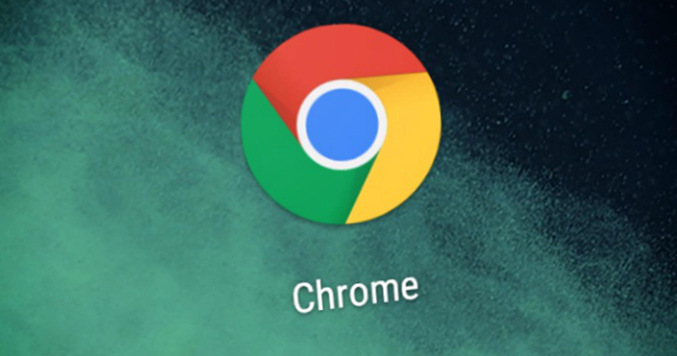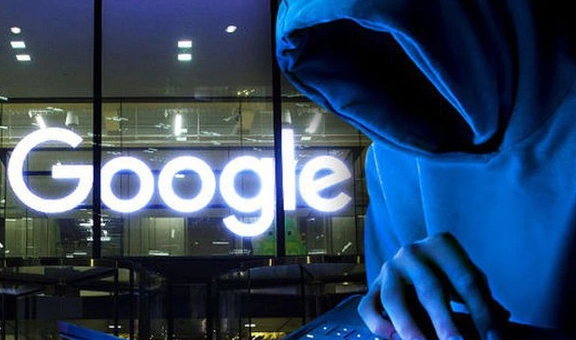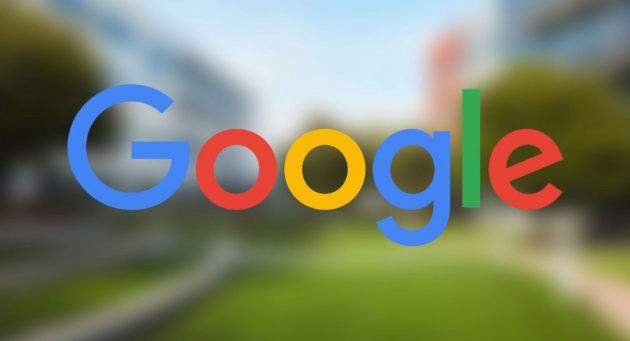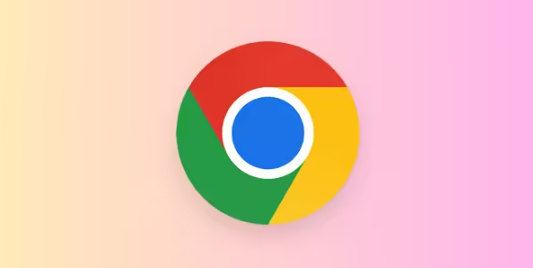1. 清理缓存和浏览数据:点击浏览器右上角的菜单图标,选择“更多工具”,再点击“清除浏览数据”。在弹出的窗口中,可选择清除浏览历史记录、Cookie及其他网站数据、缓存的图片和文件等,然后点击“清除数据”,以释放存储空间,提升浏览器性能。
2. 管理扩展程序:点击浏览器右上角的菜单图标,选择“更多工具”,再点击“扩展程序”。在扩展程序页面中,可逐个禁用或删除不常用的扩展程序,减少对浏览器资源的占用,避免因扩展程序冲突导致卡顿。
3. 检查网络连接:确保设备连接的网络稳定且速度正常。可尝试切换网络,如从Wi-Fi切换到移动数据,或反之,以确定是否是当前网络问题导致网页加载卡顿。
4. 启用硬件加速:点击浏览器右上角的菜单图标,选择“设置”,在设置页面中找到“系统”部分,确保“可用时使用硬件加速”选项已开启,可利用计算机的GPU来加速图形渲染,提高浏览器性能。
5. 更新浏览器:点击浏览器右上角的菜单图标,选择“帮助”,再点击“关于Google Chrome”,浏览器会自动检查更新,若有可用更新,按照提示进行安装,以修复已知的性能问题和漏洞。
6. 优化电源计划:在使用笔记本电脑时,可调整电源计划为“高性能”模式,以确保浏览器能够获得足够的系统资源来流畅运行。
7. 关闭不必要的标签页和进程:及时关闭不需要的标签页,减少浏览器内存占用。按Shift+Esc打开任务管理器,在“进程”标签页中,结束不必要或占用资源过多的进程。
8. 检查防病毒软件和防火墙设置:某些防病毒软件或防火墙可能会对浏览器的网络访问进行限制或扫描,导致网页加载缓慢。可暂时关闭防病毒软件或调整防火墙设置,将浏览器添加到信任列表中,但需注意安全风险。